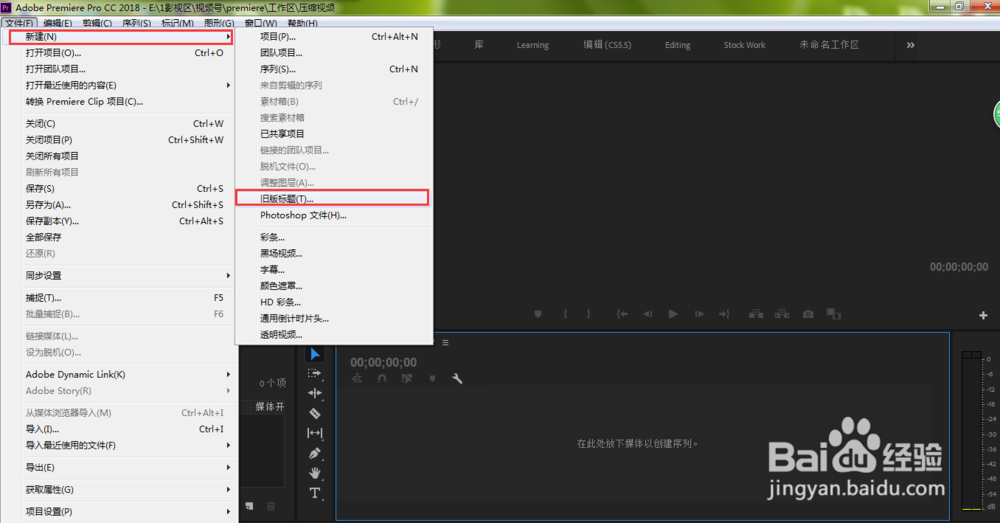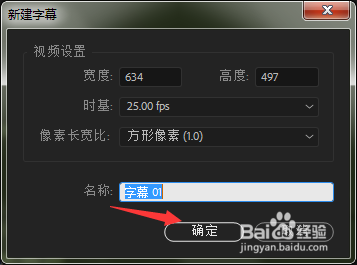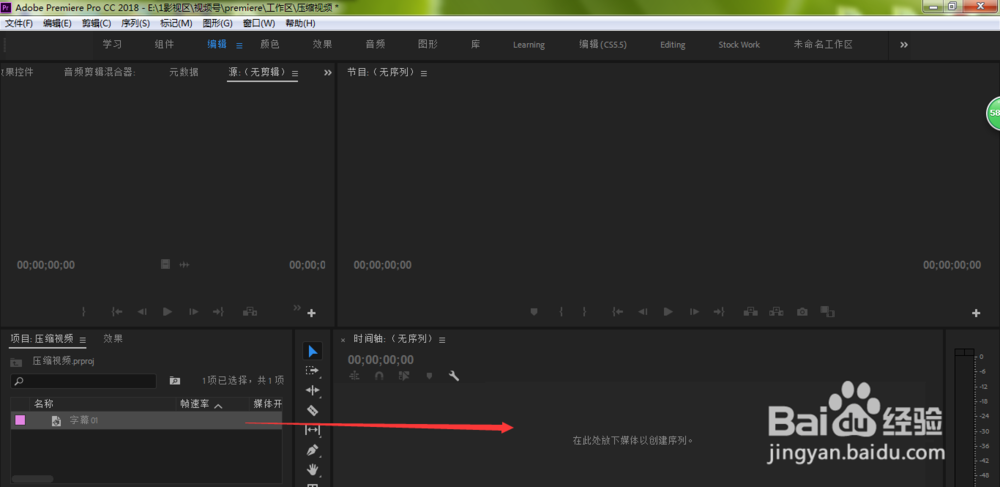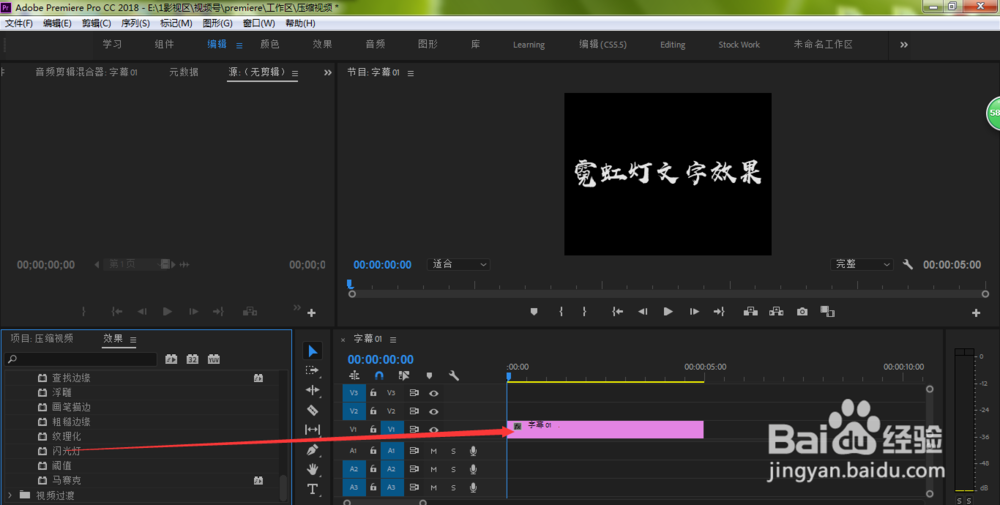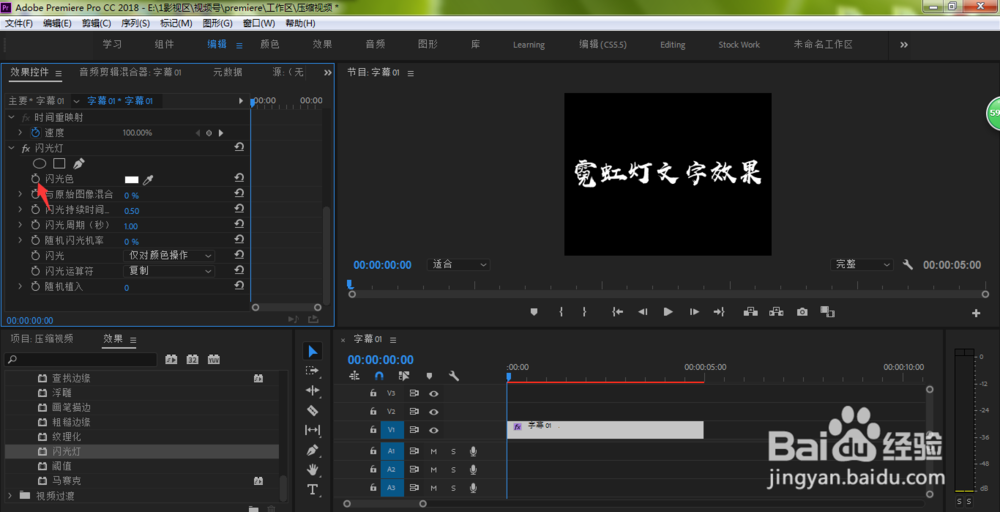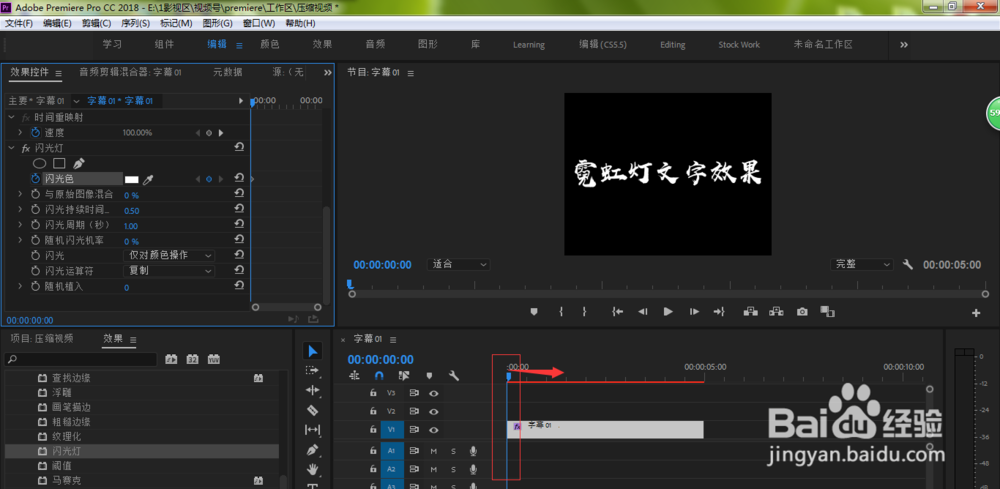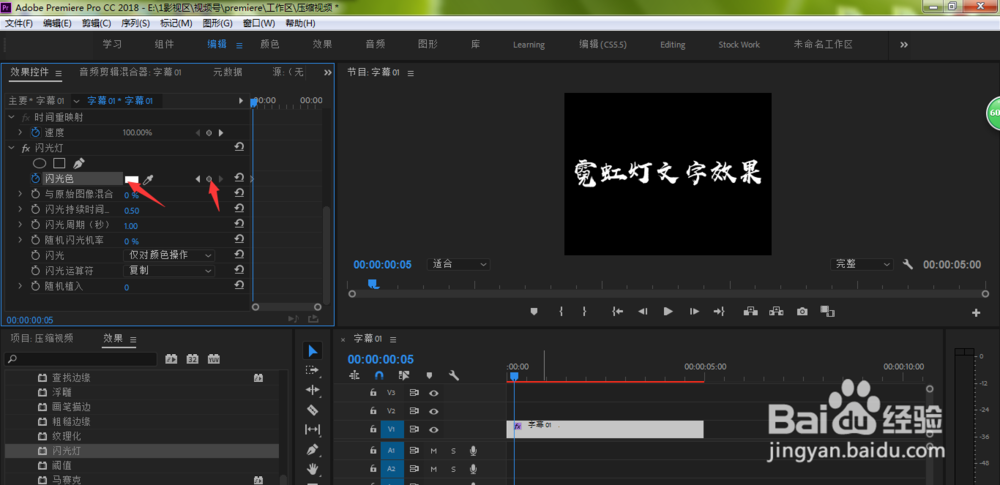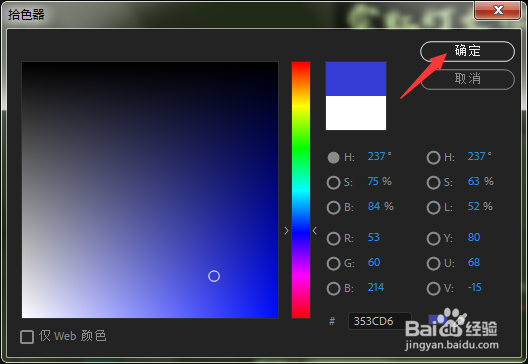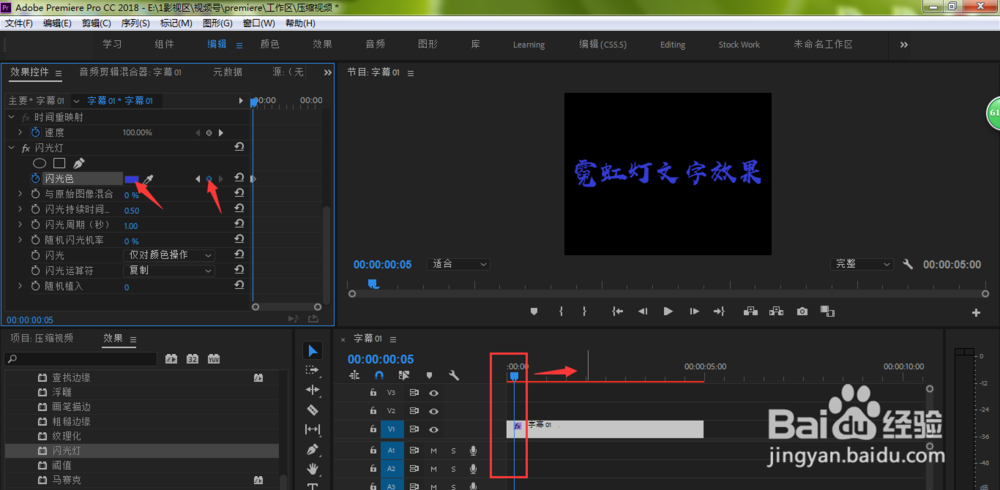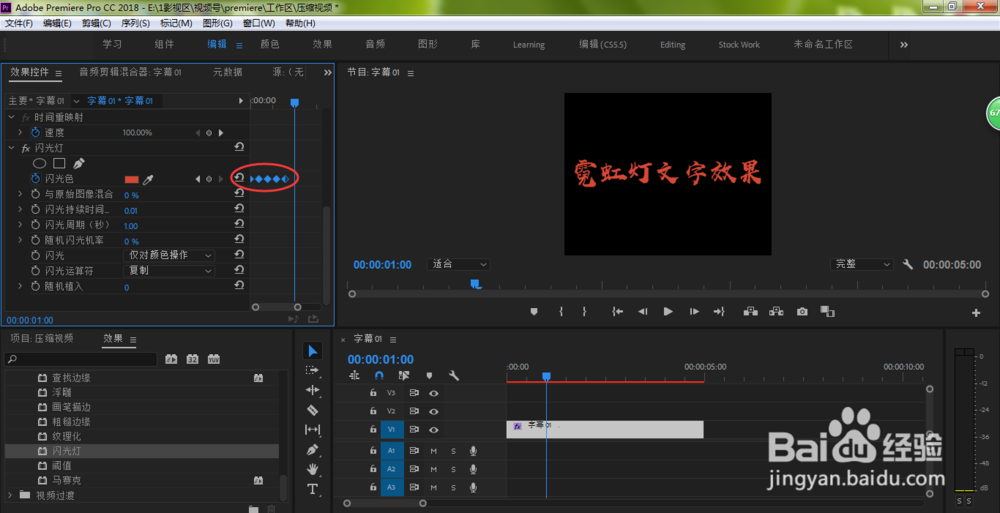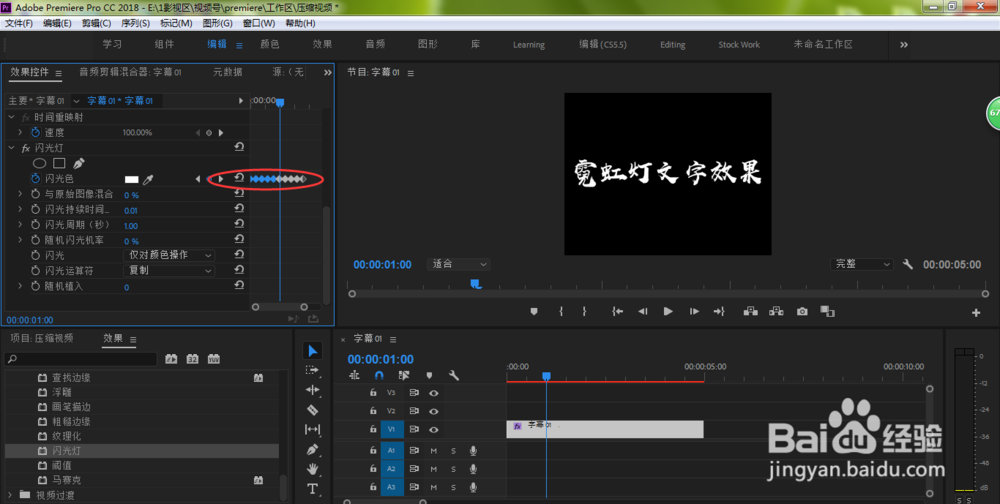视频霓虹灯发光文字效果怎么做
今天笔者给大家介绍一下,视频霓虹灯文字效果怎么做?
视频霓虹灯文字效果怎么做?
1、打开premiere软件,依次打开文件→新建→旧版标题
2、弹开的字幕设置窗口,点击【确定】
3、输入文字内容,调整格式,点击关闭
4、将字幕拖入到时间轴面板
5、在左侧面板依次打开效果→视频效果→风格化,把闪光灯拉到字幕上
6、在效果控件下点击闪光灯前面的码表,添加第一个关键帧
7、设置完成,按右方向键→五下,即5帧,如果想闪烁得更慢些,可以再敲多几下方向键
8、设置第二个关键帧,点击色块
9、设置另一种颜色,点击确定
10、同理,再敲方向键,再设置第三个关键帧,设置另一种颜色,以此类推
11、闪光持续时间建议设置为0.01秒
12、当我们设置好几个关键帧之后,可以全选关键爷颔帘涝帧,再新的关键帧位置Ctrl+V即可复制前面的关键帧属性,就不用再一个个去设置了
声明:本网站引用、摘录或转载内容仅供网站访问者交流或参考,不代表本站立场,如存在版权或非法内容,请联系站长删除,联系邮箱:site.kefu@qq.com。
阅读量:48
阅读量:94
阅读量:74
阅读量:48
阅读量:24